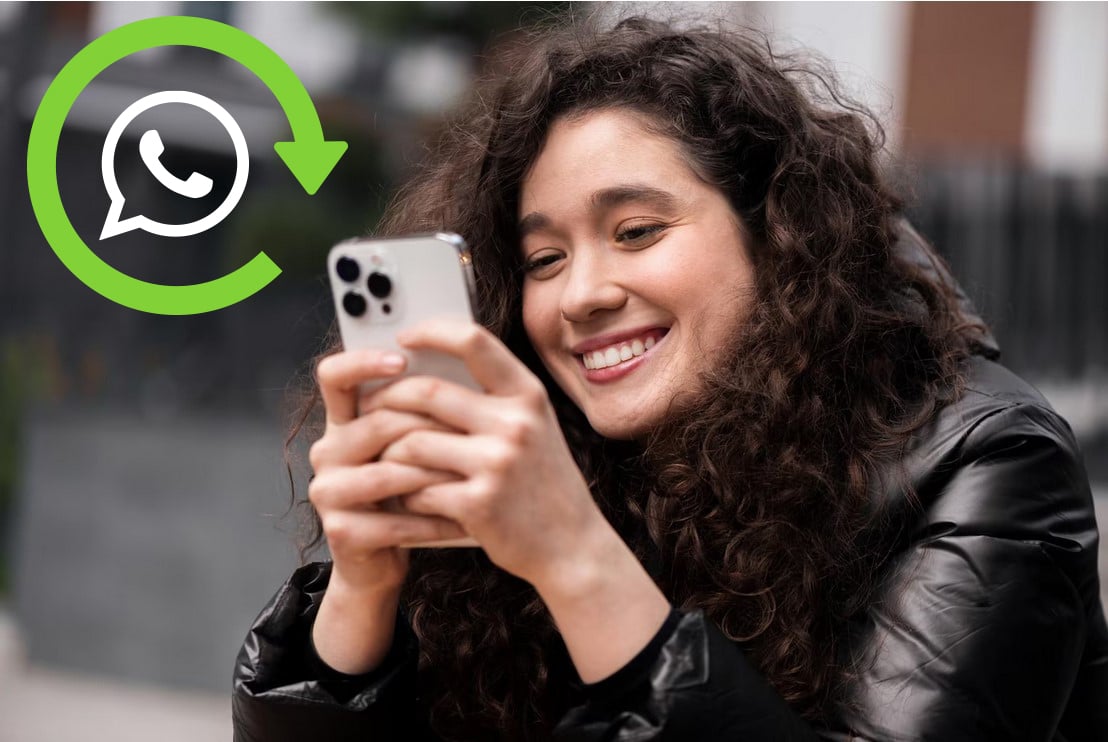
¿Sabías que puedes restaurar copia de seguridad WhatsApp iPhone si pierdes o cambias de dispositivo? De hecho, esa es la principal ventaja de mantener copias de seguridad periódicas de tus chats y archivos, aunque no es la única.
En este artículo te explicaremos cómo hacerlo paso a paso, además de otros datos importantes acerca de las copias de seguridad en tu iPhone. sigue leyendo.
La restauración de una copia de seguridad en iPhone puede hacerse utilizando varios métodos:
WhatsApp es una de las aplicaciones de mensajería más populares del mundo, con más de 2.000 millones de usuarios. Seguro que tú también la usas a diario para comunicarte con tus familiares, amigos, compañeros de trabajo o clientes. Por eso, es fundamental que protejas tus mensajes y archivos multimedia de posibles pérdidas o borrados accidentales.
Para ello, lo mejor es hacer una copia de seguridad de WhatsApp periódicamente, ya sea en iCloud, en iTunes o en tu ordenador. Así, podrás guardar todo el historial de tus chats y recuperarlo cuando quieras en tu iPhone o en otro dispositivo iOS.
Artículo relacionado:
Hay tres formas principales de hacer una copia de seguridad de WhatsApp en iPhone: usando iCloud, usando iTunes o usando un programa especializado para ordenador. Te explicamos cada una de ellas a continuación:
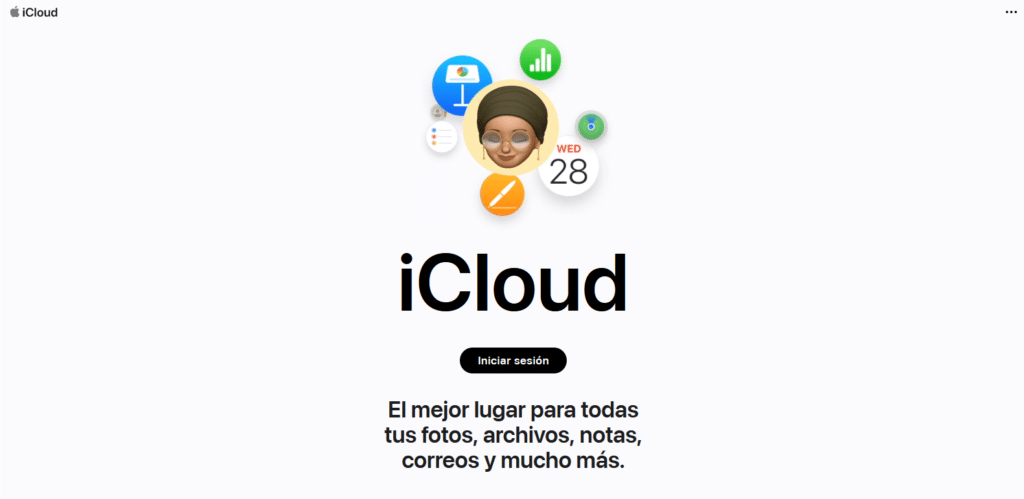
Esta es la forma más sencilla y, a la vez, la que más se recomienda por WhatsApp. Solo tienes que ir a Ajustes > Chats > Copia de seguridad y pulsar en "Hacer copia ahora". También puedes activar la opción "Copia automática" para que se haga una copia cada día, semana o mes. Eso sí, necesitas tener espacio suficiente en tu cuenta de iCloud y estar conectado a una red Wi-Fi.
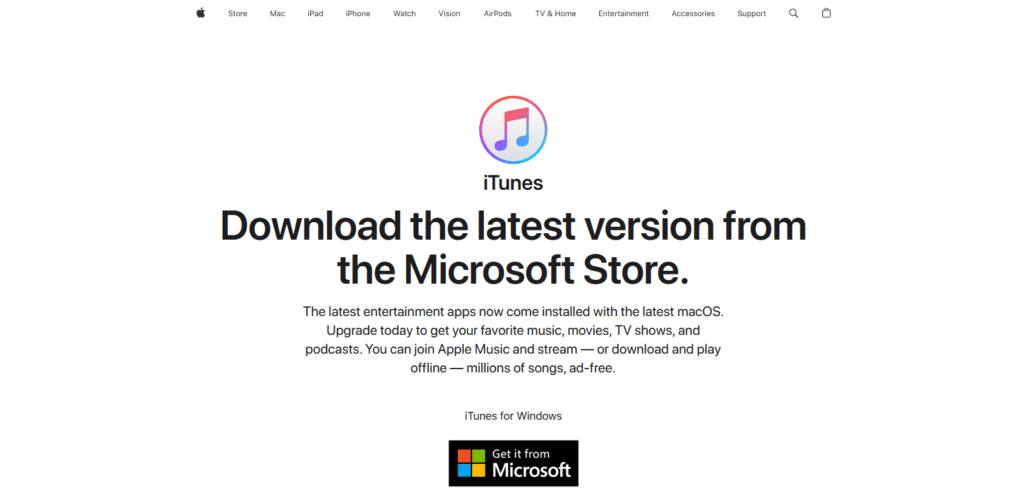
Esta opción te permite hacer una copia de seguridad completa de tu iPhone, incluyendo WhatsApp y todos sus datos. Para ello, tienes que conectar tu iPhone al ordenador con un cable USB, abrir iTunes y seleccionar tu dispositivo. Luego, haz clic en "Resumen" y luego en "Hacer copia ahora". Ten en cuenta que esta copia se guarda en el ordenador y no en la nube.
Existen algunos programas para ordenador que te permiten hacer una copia de seguridad selectiva de WhatsApp en tu iPhone, sin necesidad de iTunes ni iCloud. El que te recomendamos es Tenorshare UltData WhatsApp Recuperación que es compatible con Windows y Mac. Con este programa, puedes hacer una copia de seguridad de WhatsApp con un solo clic y ver el contenido de la copia en el ordenador.
Dependiendo del método que hayas usado para hacer la copia de seguridad de WhatsApp, tendrás que seguir unos pasos u otros para restaurarla en tu iPhone. Te los detallamos a continuación:
Si has hecho una copia de seguridad de WhatsApp en iCloud, lo primero que tienes que hacer es verificar que tienes la misma cuenta de iCloud y el mismo número de teléfono que cuando hiciste la copia. Luego, sigue estos pasos:
Si has hecho una copia de seguridad de WhatsApp usando iTunes, tendrás que restaurar todo el iPhone con esa copia. Para ello, sigue estos pasos:
Recuperación Total de Whatsapp
Si has usado un programa como Tenorshare Ultdata para hacer una copia de seguridad selectiva de WhatsApp en tu ordenador, podrás restaurarla fácilmente con el mismo programa. Solo tienes que seguir estos pasos:
Además de proteger tus datos y recuperarlos en caso de pérdida o cambio de dispositivo, la copia de seguridad de WhatsApp también puede tener otros usos o ventajas. Algunos de estos usos son:
En conclusión, restaurar copia de seguridad WhatsApp iPhone es un proceso sencillo que puede solucionar muchos problemas comunes en la aplicación. Ya sea que hayas perdido tus chats importantes, hayas cambiado de dispositivo o simplemente necesites actualizar la aplicación, seguir los pasos descritos en este artículo te permitirá recuperar tu historial de chats y volver a disfrutar de todas las funciones de WhatsApp en tu iPhone.
No olvides hacer una copia de seguridad periódica de tus datos para asegurarte de que siempre tengas acceso a tus chats más importantes.
» RELACIONADO: Razones por las que no puedo hacer copia de seguridad en WhatsApp
Preguntas frecuentes:
Si deseas recuperar mensajes de WhatsApp en un iPhone sin usar iCloud, puedes hacerlo usando iTunes. Primero, conecta tu iPhone a una computadora con iTunes instalado. Luego, abre iTunes y selecciona el dispositivo. Después, selecciona la pestaña "Resumen" y haz clic en "Restaurar copia de seguridad". Selecciona la copia de seguridad más reciente y haz clic en "Restaurar". Esto restaurará los mensajes de WhatsApp en tu iPhone.
Si deseas restaurar una copia de seguridad de Google Drive a un iPhone, primero necesitarás descargar la copia de seguridad desde Google Drive. Luego, conecta tu iPhone a una computadora con iTunes instalado, abre iTunes y selecciona el dispositivo. Después, selecciona la pestaña "Resumen" y haz clic en "Restaurar copia de seguridad". Selecciona la copia de seguridad descargada desde Google Drive y haz clic en "Restaurar". Listo, ya estará restaurada la copia obtenida en Google Drive.
